安卓如何修改DNS?(轻松实现网络加速与保护隐私)
在使用安卓设备上网的过程中,我们经常遇到网络缓慢、访问特定网站无法加载等问题。而修改DNS(DomainNameSystem,域名系统)可以帮助我们解决这些问题,加快网页加载速度,提高上网体验。本文将介绍如何在安卓设备上修改DNS,并提供了一些常用的公共DNS供选择。
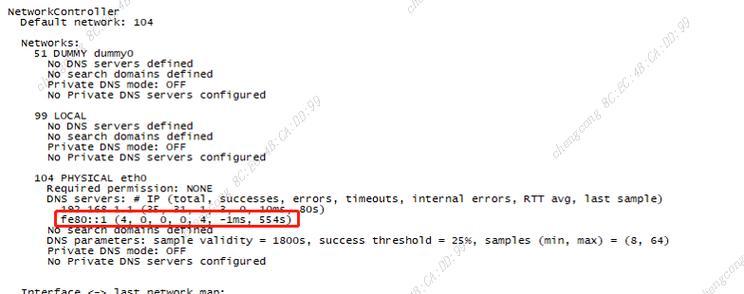
1.什么是DNS?
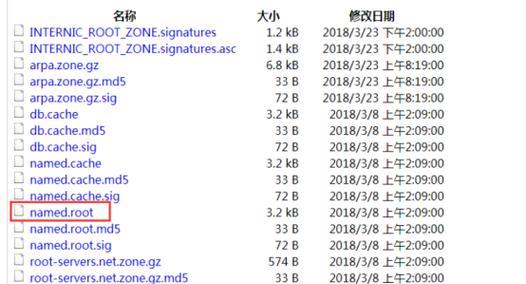
DNS是一个分布式数据库系统,它将域名(例如www.example.com)转换为相应的IP地址(例如192.168.1.1),实现了互联网上各种资源的定位与访问。
2.为什么要修改DNS?
默认情况下,我们的设备使用运营商提供的DNS服务器,但这些服务器可能不稳定、响应速度慢,导致上网速度变慢。通过修改DNS,我们可以选择更快、稳定的服务器,改善网络连接。
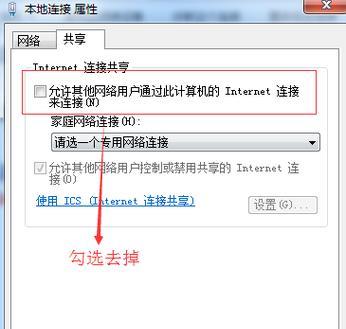
3.如何查看当前DNS设置?
在安卓设备上,我们可以进入网络设置,在Wi-Fi或移动数据选项中找到当前网络连接,点击进入高级设置,即可查看当前的DNS服务器。
4.公共DNS是什么?
公共DNS是由第三方提供的免费域名解析服务,通常具有更快的响应速度和更好的稳定性。常见的公共DNS提供商有GoogleDNS、OpenDNS等。
5.如何设置GoogleDNS?
点击进入安卓设备的网络设置,找到当前网络连接,点击进入高级设置,将DNS设置更改为"8.8.8.8"和"8.8.4.4",分别是GoogleDNS的主服务器和备用服务器。
6.如何设置OpenDNS?
在网络设置中找到当前网络连接,点击进入高级设置,将DNS设置更改为"208.67.222.222"和"208.67.220.220",分别是OpenDNS的主服务器和备用服务器。
7.使用其他公共DNS的步骤类似,只需将相应的DNS服务器地址填入高级设置中即可。
8.如何验证修改后的DNS是否生效?
打开浏览器,在地址栏输入网址并访问,如果页面加载速度明显加快,说明DNS修改成功生效。
9.修改DNS可能存在的问题?
修改DNS可能导致某些特定网站无法访问或访问异常,这是因为一些网站使用了特定的DNS服务器地址解析策略。若遇到问题,可以尝试恢复默认的DNS设置或尝试其他公共DNS。
10.可选的其他公共DNS有哪些?
除了GoogleDNS和OpenDNS,还有一些其他公共DNS可供选择,例如CloudflareDNS、Quad9等,它们都提供了更快速和更安全的上网体验。
11.如何选择合适的公共DNS?
根据个人的网络需求和地理位置选择合适的公共DNS。可以尝试不同的DNS服务器,观察网页加载速度、可用性和安全性,选择最适合自己的公共DNS。
12.如何在移动数据网络下修改DNS?
对于移动数据网络,可以使用一些第三方应用来修改DNS设置,例如"DNSChanger"等。这些应用通常提供了简单易用的界面,方便快捷地修改DNS。
13.修改DNS对隐私有何影响?
DNS解析是上网过程中必不可少的一环,而通过使用某些公共DNS服务,我们的上网行为可能会被记录。在选择公共DNS时应注意保护个人隐私的问题。
14.如何恢复默认的DNS设置?
如果修改后的DNS出现问题或不符合期望,可以回到网络设置中,找到当前网络连接,点击进入高级设置,将DNS设置更改为自动获取,即可恢复默认设置。
15.
通过修改安卓设备上的DNS服务器,我们可以轻松解决网络缓慢、访问异常等问题。选择合适的公共DNS,不仅可以加快上网速度,还能提高网络连接的稳定性和安全性。在修改DNS前,我们需要了解DNS的作用和原理,同时注意保护个人隐私的问题。













